هل تدير آلات افتراضية (VM) باستخدام Hyper-V وترغب في وضع خطة للاستعادة من الكوارث؟ يمكنك البدء بتفعيل تكنولوجيا التكرار في Hyper-V. الأمور قد تسير بشكل خاطئ، وربما ستحدث ذلك. وإذا كان لديك نسخة واحدة فقط من آلاتك الوهمية، فإنك تستعد لعالم من الألم.
إن وجود نسخة واحدة أو أكثر من آلات الوهم الخاصة بك، خاصة الحيوية، لا يحتاج إلى أن يكون أمرًا معقدًا ومكلفًا. قامت Microsoft بدمج ميزة التكرار المدمجة في Hyper-V، والتي يمكنك تكوينها دون تعقيد إدخال برامج أو أجهزة طرف ثالث في بنيتك التحتية.
إذا كنت مستعدًا لمعرفة كيفية تمكين تكنولوجيا التكرار في Hyper-V والاستعداد لتجنب فقدان البيانات الكارثي المحتمل، فلنبدأ!
المتطلبات الأساسية
سيكون هذا البرنامج التعليمي عرضًا توضيحيًا عمليًا. إذا كنت ترغب في متابعة، تأكد من أنك تمتلك ما يلي:
خادمي Hyper-V الرئيسيين. يمكن أن تكون هاتان الخوادم في نطاق Active Directory (AD) أو مجموعة عمل. ستستخدم هذا البرنامج التعليمي خادمين مع التفاصيل التالية.
| Hostname | IP Address | Designation | Location | Operating System |
| hyperv-ny | 10.1.0.4 | Primary Server | Primary Site | Windows Server 2019 Datacenter (version 1809) |
| hyperv-wa | 10.0.0.4 | Replica Server | Secondary Site | Windows Server 2019 Datacenter (version 1809) |
يجب أن يحتوي الخادم الرئيسي لـ Hyper-V على ما لا يقل عن جهاز وهمي واحد لتكراره. في هذا البرنامج التعليمي، سيحتوي الخادم الرئيسي على جهاز وهمي يسمى webserver.
لمزيد من التفاصيل حول متطلبات نظام Hyper-V، راجع متطلبات النظام لـ Hyper-V على خادم Windows.
إعداد المضيفين لتكرار Hyper-V
بافتراض أنك قد وضعت بالفعل المتطلبات الأساسية في مكانها، لا تفكر في بدء تكرار Hyper-V بعد الآن. قبل تكرار الآليات الظاهرية، هناك عدة استعدادات لا يزال عليك القيام بها. فيما يلي العناصر العامة التي تحتاج إلى التحقق منها قبل أن يكون كل شيء جاهزًا.
السماح بحركة مرور تكرار Hyper-V
تنطبق هذه القسم فقط إذا كنت تستخدم جدار الحماية الناري لـ Windows على مضيفي Hyper-V الخاصين بك. إذا لم يكن الأمر كذلك، يمكنك تخطي الجزء التالي.
أو، إذا كنت تستخدم جدار الحماية الناري لـ Windows حاليًا وترغب في تعطيله تمامًا، اقرأ كيفية تعطيل أو إيقاف جدار الحماية الناري لـ Windows (كل الطرق).
عند تثبيت دور Hyper-V على الخادم، ينشئ Windows قاعدتين إضافيتين للدخول في جدار الحماية الناري لـ Windows. هذه القاعدتان تتحكمان في ما إذا كان يتم السماح بحركة مرور تكرار Hyper-V، وهما:
- مستمع HTTP للتكرار Hyper-V (TCP-In) – قاعدة الوصول الواردة لمستمع تكرار Hyper-V لقبول اتصال HTTP للتكرار (عبر المنفذ 80، غير مشفر).
- مستمع HTTPS لمضاعف Hyper-V (TCP-In) – قاعدة واردة لمستمع مضاعف Hyper-V لقبول اتصال HTTPS للتكرار (عبر منفذ 443، مشفر بشهادة).
بشكل افتراضي، يتم تعطيل جدران الحماية هذه في Windows، مما يمنع بشكل فعال حركة تكرار Hyper-V إلى المضيف. ولكن تركيز هذا البرنامج التعليمي هو إعداد تكرار Hyper-V عبر HTTPS فقط وليس HTTP.
لتمكين قاعدة جدار الحماية لتكرار Hyper-V، اتبع هذه الخطوات.
1. قم بتسجيل الدخول إلى خادم النسخة المطابقة و افتح PowerShell كمسؤول.
2. قم بتشغيل الأمر Enable-Netfirewallrule أدناه في PowerShell لتمكين القاعدة.
3. أخيرًا، للتأكد من أنك قمت بتمكين قواعد جدار الحماية بنجاح، قم بتشغيل الأمر أدناه.
إذا كان كل شيء على ما يرام، يجب أن ترى نتيجة مشابهة للصورة أدناه.
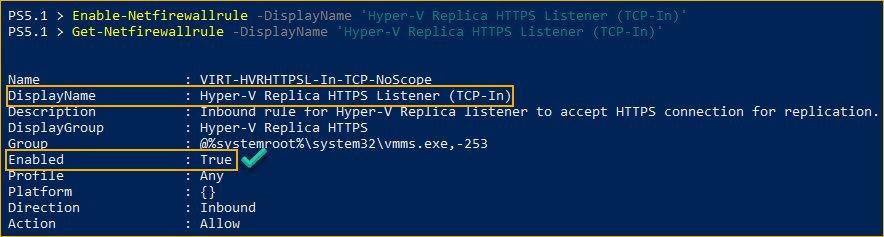
إعداد سجلات المضيف Hyper-V
إذا كانت خوادم Hyper-V الخاصة بك يمكنها حل أسماء بعضها البعض من خلال البحث في DNS، فيمكنك تخطي هذا القسم.
عندما يحين وقت تمكين تكرار Hyper-V، ستحدد اسم الخادم المكرر خلال التكوين. ما إذا كان يمكن لـ Hyper-V العثور على الخادم الثانوي عن طريق الاسم يعتمد على قرار القرار الصحيح.
لضمان أن يتمكن أجهزة Hyper-V من العثور على أسماء بعضها البعض في الشبكة، ستحتاج إلى تحرير ملف hosts على كلا الخادمين وإضافة الأسماء وعناوين IP الخاصة بهما. للقيام بذلك، قم باتباع الخطوات التالية.
- على الخادم الأساسي، قم بفتح PowerShell كمسؤول.
2. قم بتشغيل الأمر التالي لفتح ملف hosts في notepad.exe للتحرير.
3. بمجرد فتح ملف hosts، قم بالتمرير إلى أسفل محرر النص وأضف عنوان IP واسم الخادم النسخة على النحو التالي.
تأكد من استخدام عنوان IP الخاص بك واسم الخادم بدلاً من ذلك.
4. بعد تحرير الملف، اضغط على CTRL+S أو انقر فوق File —> Save لحفظ التغييرات.
5. كرر نفس الخطوات على الخادم النسخة وأضف اسم الخادم الأساسي وعنوان IP الخاص به إلى ملف hosts الخاص بخادم النسخة. يعرض اللقطة الشاشة أدناه حالة النهاية المتجانسة لملفات hosts لكلا الخادمين.
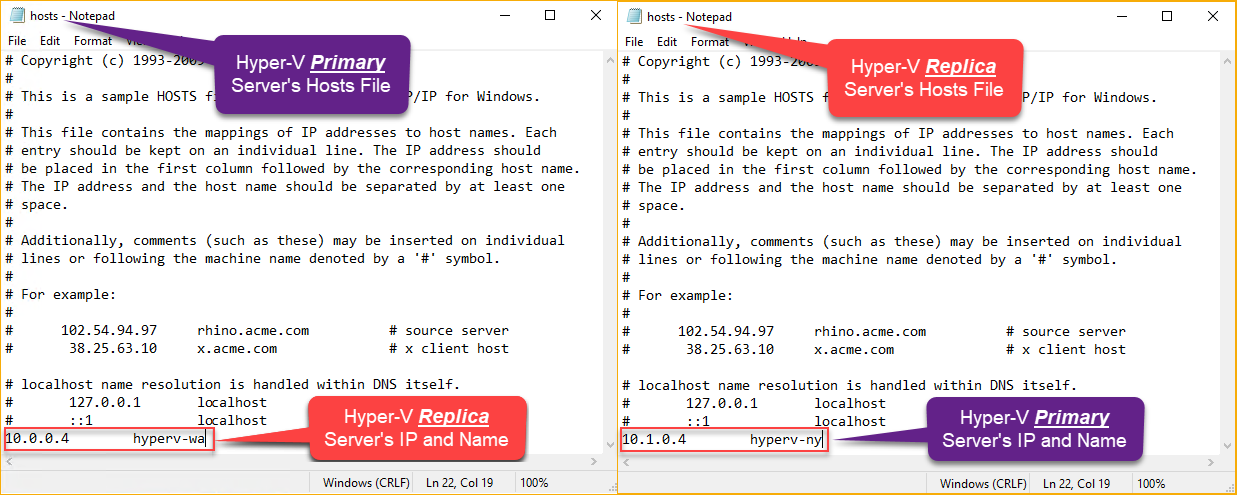
إنشاء شهادات ذاتية الإصدار
تنطبق هذه القسم فقط إذا كانت تكنولوجيا تكرار Hyper-V الخاصة بك ستستخدم مصادقة قائمة على الشهادات (HTTPS). إذا كانت أجهزة Hyper-V متصلة بنطاق وستستخدم مصادقة Kerberos (HTTP)، فيمكنك تجاوز هذا القسم.
يتطلب تكرار Hyper-V عبر HTTPS أن يستخدم كل من الخادم الأساسي والنسخة شهادة تصدرها جهة إصدار مشتركة. يستخدم Hyper-V هذه الشهادات لمصادقة الخادم الأساسي على الخادم المكرر.
بدلاً من شراء الشهادات من موفر خارجي للشهادات، مثل DigiCert أو NameCheap ، يمكنك إنشاء شهادات ذاتية الموقع للاستخدام مع تكرار Hyper-V مجانًا.
للمصادقة بناءً على الشهادة بين جهازي Hyper-V ، ستحتاج إلى ثلاث شهادات. شهادة جذر وشهادة خادم لكل جهاز. اتبع الخطوات التالية لإنشاء هذه الشهادات.
1. على مضيف الخادم الأساسي ، افتح PowerShell كمسؤول.
2. بعد ذلك ، قم بتعريف المتغيرات التالية عن طريق تشغيل الأوامر التالية في PowerShell. يرجى الرجوع إلى التعليقات المضمنة لفهم كل متغير واستبدل قيمها حسب الحاجة.
3. بعد تعريف متغيرات الشهادة، قم بتشغيل الأمر أدناه لإنشاء الشهادة الجذر. ينشئ هذا الأمر شهادة جذرية موقعة ذاتياً باستخدام الأمر New-SelfSignedCertificate في متجر شهادات الشخصية على الخادم.
4. لجعل الخادم يثق في شهادة الجذر ذاتها، قم بنسخ شهادة الجذر إلى متجر شهادات سلطة جذر الثقة عن طريق تنفيذ الأمر أدناه.
5. بعد ذلك، قم بتشغيل الأمر أدناه لتصدير شهادة الجذر إلى ملف باستخدام أمر Export-PfxCertificate. تحتاج إلى تصدير الشهادة لتتمكن من نسخها إلى الخادم النسخ لاحقًا.

6. الآن، قم بإنشاء شهادات الخادم الموقعة بواسطة شهادة الجذر التي قمت بإنشائها. قم بتشغيل الأمر أدناه لإنشاء شهادات الخادم لكل مضيف Hyper-V وتصدير كل شهادة إلى ملف.
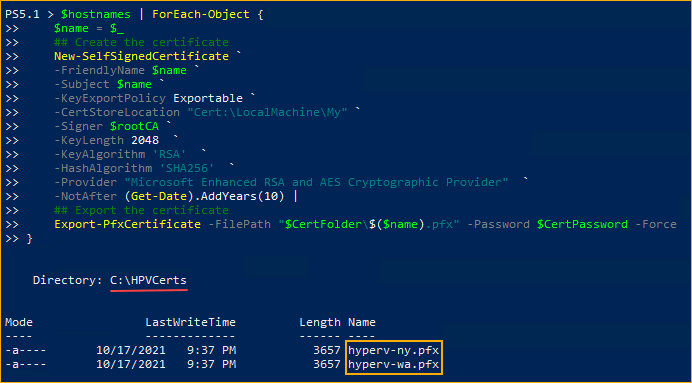
7. أخيرًا، قم بنسخ ملف شهادة الجذر (Hyper-V Root CA.pfx) وملف شهادة الخادم للنسخة (hyperv-wa.pfx) إلى خادم النسخ.
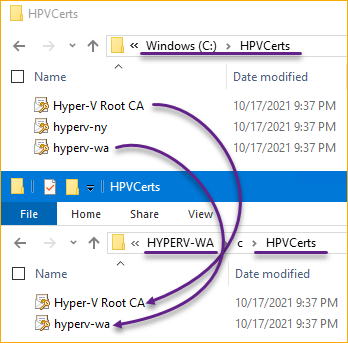
تثبيت الشهادات على مضيف النسخ
لجعل المصادقة على أساس الشهادة تعمل بين مضيفي Hyper-V الاثنين، يجب أن تكون نفس شهادة الجذر وشهادة الخادم موجودة أيضًا في مضيف النسخ. اتبع الخطوات أدناه لتثبيت شهادات الجذر والخادم.
1. على مضيف النسخ، افتح PowerShell كمسؤول.
لتثبيت شهادة الجذر في متجر موثوق به لسلطات شهادة الجذر، قم بتشغيل الأمر Import-PfxCertificate الموضح أدناه. تأكد من تغيير قيم المتغيرات حسب الحاجة.
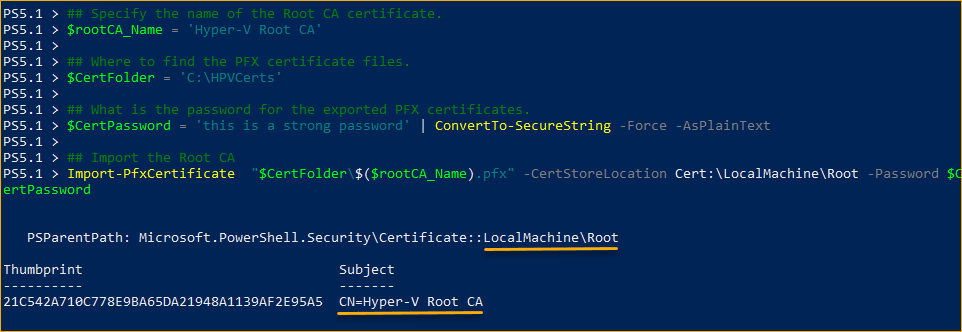
3. لتثبيت شهادة الخادم في متجر الشهادات الشخصية، قم بتشغيل الأمر أدناه.

4. وأخيرًا، قم بتكوين سجل Hyper-V لتعطيل التحقق من إلغاء الشهادة. بذلك، لن يحاول Hyper-V التحقق من تفاصيل إلغاء الشهادة – والتي لا توجد في الشهادة الموقعة ذاتياً. قم بتشغيل الأمر الـ PowerShell التالي New-ItemProperty.
تكوين النسخ الاحتياطي لـ Hyper-V
لقد انتهيت الآن من إعداد مضيفات Hyper-V الخاصة بك. يمكنك الآن بدء تمكين النسخ الاحتياطي لـ Hyper-V وبدء تكرار الآلات الظاهرية.
تمكين المضيف كخادم نسخ احتياطي
قبل أن يمكن لمضيف Hyper-V استضافة النسخ الاحتياطي للآلات الظاهرية، يجب تمكين المضيف كخادم نسخ احتياطي أولاً. للقيام بذلك، اتبع الخطوات التالية.
- على المضيف النسخ الاحتياطي، قم بفتح مدير Hyper-V. للقيام بذلك، قم بتشغيل الأمر
virtmgmt.mscفي PowerShell. - أثناء وجودك في نافذة مدير Hyper-V، انقر بزر الماوس الأيمن فوق اسم خادم النسخ الاحتياطي وانقر فوق إعدادات Hyper-V.

3. بعد ذلك، على نافذة إعدادات Hyper-V، انقر فوق تكوين النسخ الاحتياطي في اللوحة اليسرى.
على اللوحة اليمنى، قم بالتحقق من الخانة التي تقول تمكين هذا الكمبيوتر كخادم نسخ احتياطي. بذلك ستمكّن جميع خيارات التكوين الأخرى أدناه.
تحت القسم المصادقة والمنافذ، قم بالتحقق من الخانة المصادقة بناءً على شهادة المستخدم (HTTPS). اترك قيمة رقم المنفذ كما هي، 443.

4. تحت القسم المصادقة والمنافذ، انقر فوق تحديد الشهادة. على صندوق الحوار أمان Windows، قم بتأكيد صحة الشهادة وانقر فوق موافق.
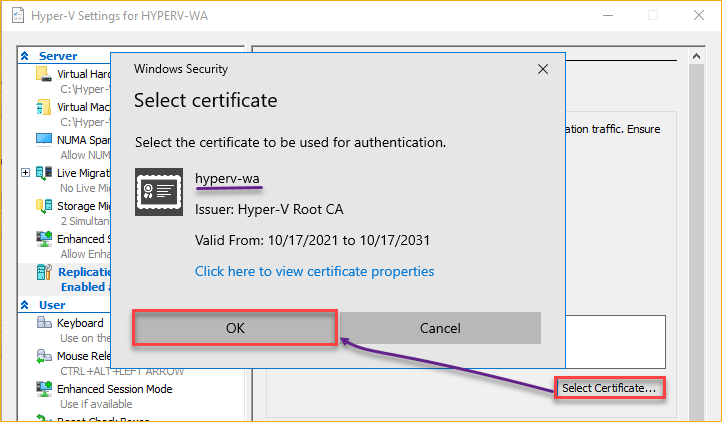
بعد تحديد الشهادة، يجب أن ترى أن مربع تحديد الشهادة يعرض الآن تفاصيل الشهادة.

ملاحظة: إذا لم يكن هناك شهادة صالحة أو لم تقم بتثبيت الشهادة بشكل صحيح، سترى خطأ مماثل للصورة أدناه. في هذه الحالة، ستحتاج إلى العودة وتثبيت الشهادة.
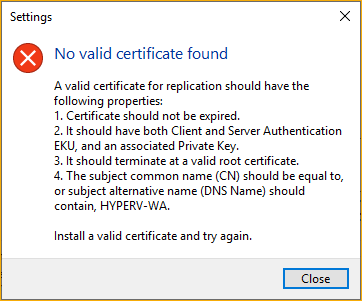
5. بعد ذلك، تحت الترخيص والتخزين، حدد السماح بالنسخ الاحتياطي من أي خادم مصادق عليه. بذلك، يُسمح لأي خادم Hyper-V بنسخ الآلات الظاهرية إلى هذا الخادم طالما تمت المصادقة بناءً على الشهادة بنجاح.
للسماح بالنسخ الاحتياطي من خوادم محددة فقط، حدد الخيار السماح بالنسخ الاحتياطي من الخوادم المحددة وأضف تفاصيل كل خادم على حده.
اكتب الموقع أو تصفح المكان الذي تود فيه تخزين ملفات النسخ الاحتياطي. في هذا المثال، موقع التخزين هو C:\Hyper-V\Virtual Hard Disks. تأكد من اختيار موقع يحتوي على مساحة تخزين كافية لاستيعاب ملفات نسخ الآلة الظاهرية.
أخيرًا، انقر فوق موافق لحفظ التغييرات.
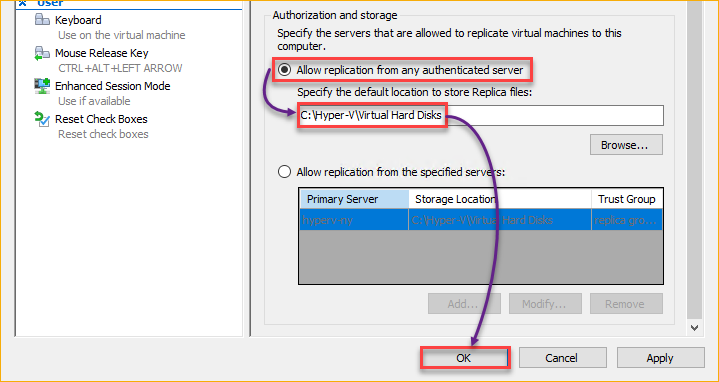
تمكين تكرار الآلة الظاهرية
حتى الآن، قمت بتمكين الخادم البديل لقبول التكرار الوارد لآلات Hyper-V. في هذه المرحلة، أنت جاهز الآن لتمكين آلة ظاهرية للتكرار. اتبع الخطوات أدناه للمتابعة.
1. على الخادم الأساسي، افتح نافذة مدير Hyper-V.
2. بعد ذلك، انقر فوق خادم Hyper-V في اللوحة اليسرى. تحت قائمة الآلات الظاهرية، انقر فوق الآلة الظاهرية التي تنوي تكرارها وانقر على تمكين التكرار تحت اللوحة الإجراءات.
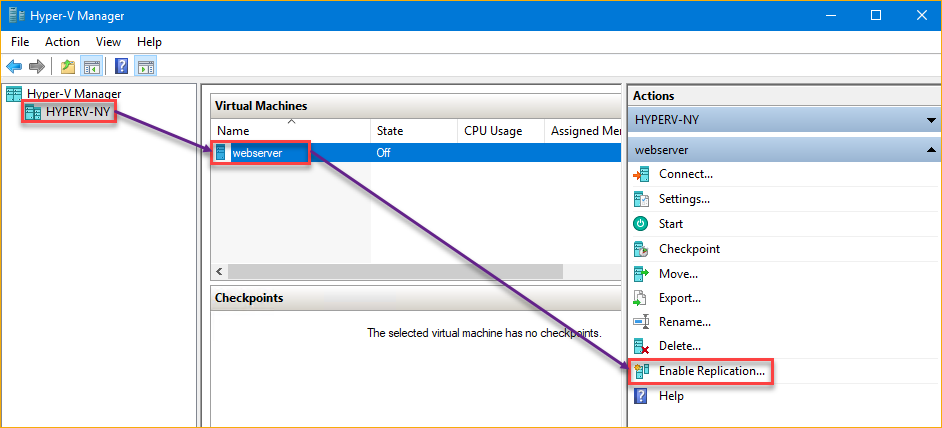
3. في نافذة تمكين التكرار لـ <اسم الآلة الظاهرية> التي ظهرت، انقر على التالي في الصفحة قبل البدء.
4. في الصفحة تحديد خادم التكرار، اكتب اسم مضيف خادم التكرار في مربع خادم التكرار، وانقر على التالي.
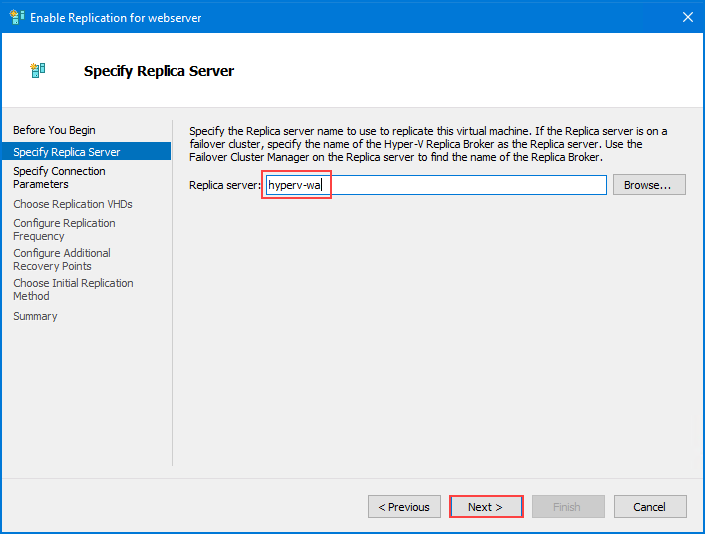
5. الآن، في الصفحة تحديد معلمات الاتصال، غير رقم منفذ خادم التكرار إلى 443.
تحت خيارات نوع المصادقة، انقر لتحديد مصادقة قائمة شهادات المستخدم (HTTPS).
سوف تلاحظ أن معلومات الشهادة في هذه النقطة فارغة. لاختيار شهادة، انقر على تحديد الشهادة.
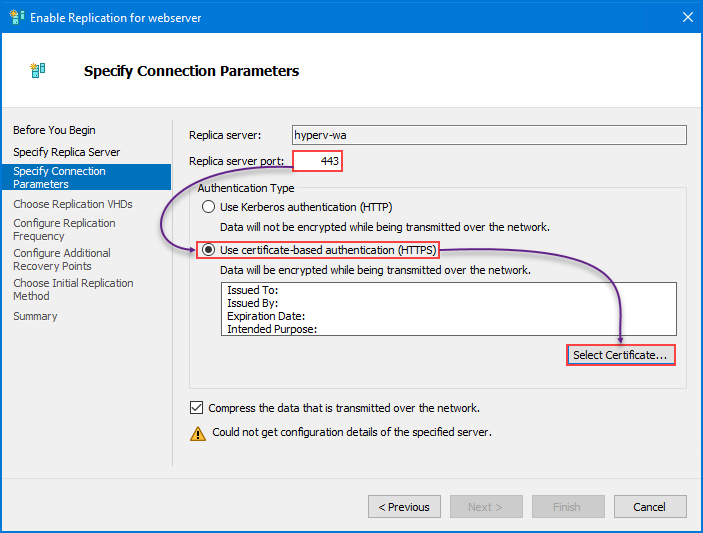
6. بعد ذلك، في صندوق الحوار تحديد الشهادة، انقر لتحديد الشهادة التي قمت بإنشائها مسبقًا والتي تحمل اسم مضيف الخادم الرئيسي. بعد تحديد الشهادة، انقر على موافق.
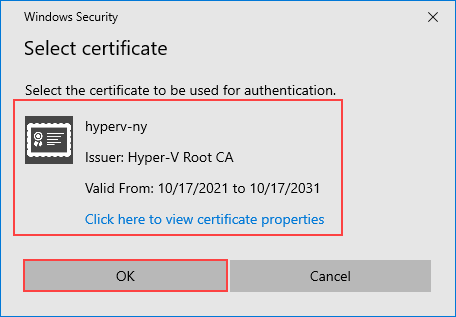
7. بعد اختيار الشهادة، يجب أن ترى الآن معلومات الشهادة، كما هو موضح أدناه. انقر على التالي للمتابعة.
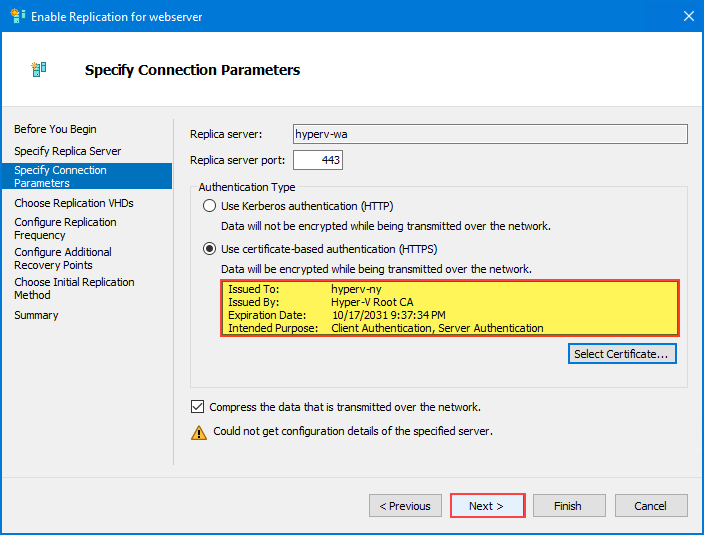
8. بعد ذلك، حدد أي أقراص صلبة افتراضية (VHD) لتضمينها في التكرار. إذا كان هناك أكثر من قرص صلب افتراضي، تأكد من تحديد القرص الصلب الذي يحتوي على نظام تشغيل الآلة الظاهرية. المثال أدناه يحتوي على قرص صلب واحد فقط. بعد اتخاذ اختيارك، انقر على التالي.
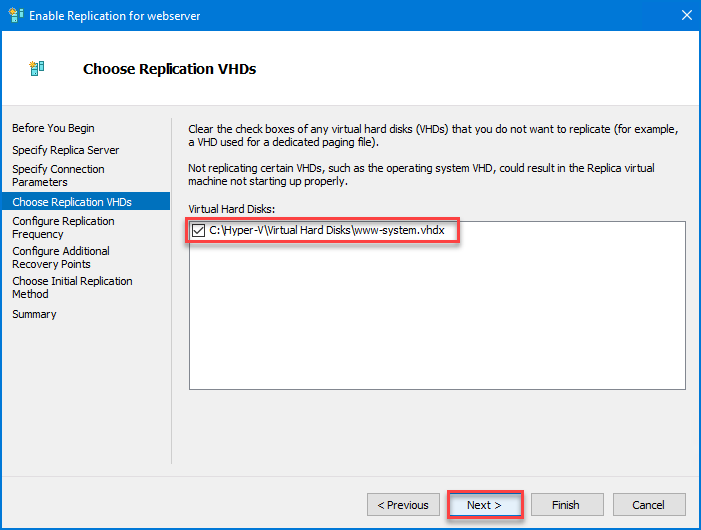
9. في الصفحة التالية، اختر فترة تكرار النسخ من قائمة السقوط. تحدد هذه القيمة مدى تكرار إرسال تغييرات Hyper-V إلى خادم النسخة الاحتياطية. الفترة الافتراضية هي 5 دقائق. خيارات أخرى متاحة هي 30 ثانية و 15 دقيقة. انقر فوق التالي.
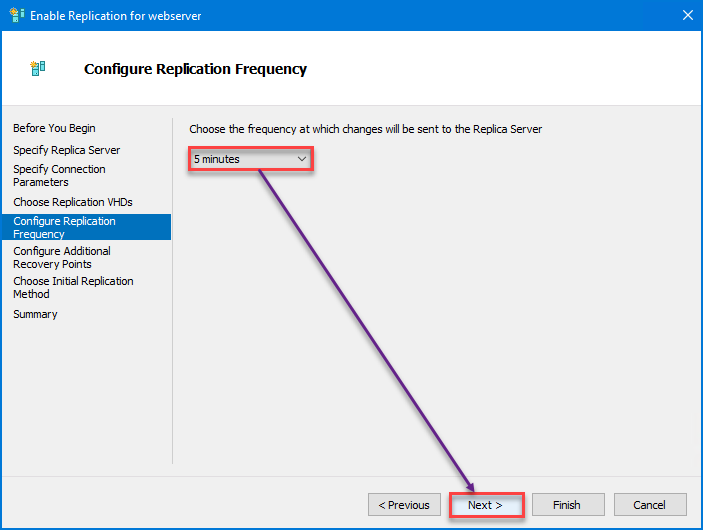
10. في صفحة تكوين نقاط الاسترداد الإضافية، انقر فوق الخيار لـ الحفاظ على آخر نقطة استرداد فقط.
عند اختيار هذا الخيار، سيحتفظ Hyper-V بنقطة استرداد أو حالة أحدث لآلة الظاهرة على خادم النسخة الاحتياطية فقط. يستخدم هذا الخيار أقل مساحة تخزين ولكنه يتيح استعادة نقطة واحدة في الوقت المناسب فقط. انقر فوق التالي للمتابعة.
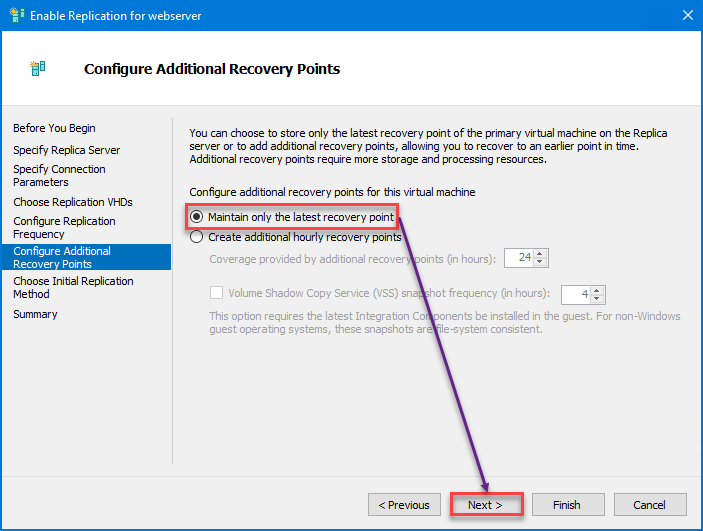
11. في صفحة اختيار طريقة النسخ الاحتياطي الأولية، هناك ثلاث خيارات بشأن كيفية إرسال نسخة الأولية من ملف القرص الظاهري إلى خادم النسخة الاحتياطية:
- إرسال النسخة الأولية عبر الشبكة. ينسخ هذا الخيار ملف القرص الظاهري عبر الشبكة.
- إرسال النسخة الأولية باستخدام وسائط خارجية. باختيار هذا الخيار، يمكنك حفظ نسخة من ملف القرص الظاهري على وسائط تخزين خارجية مثل قرص صلب خارجي. يمكنك بعد ذلك نقل الوسائط بشكل فيزيائي وتوصيلها بخادم النسخة الاحتياطية للنسخ.
- استخدم آلة افتراضية موجودة على خادم النسخة الاحتياطية كنسخة أولية. هذا الخيار ينطبق فقط إذا كنت قد استعدت بالفعل نسخة من آلة الظاهرة على خادم النسخة الاحتياطية.
أي الخيارات تختارها في الحياة العملية يعتمد على تقييمك. ولكن لهذا البرنامج التعليمي، حدد إرسال النسخة الأولية عبر الشبكة.
تاليا، حدد ابدأ النسخ فورًا لبدء عملية النسخ بمجرد الانتهاء من التكوين.
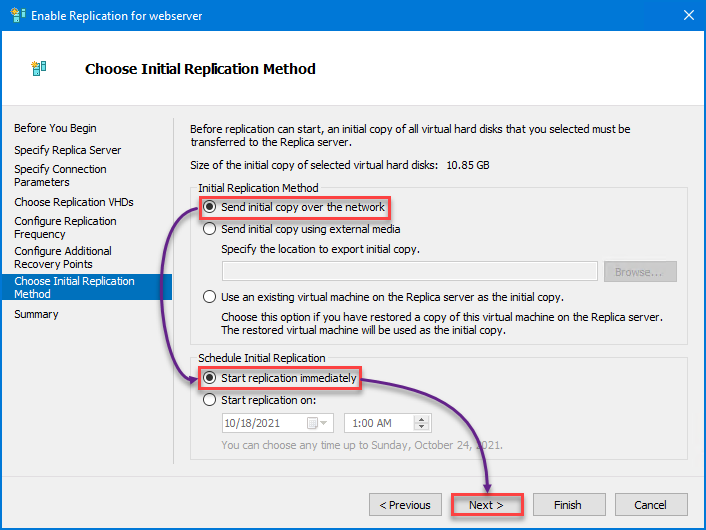
12. في صفحة الملخص، قم بمراجعة تكوين النسخ وانقر فوق إنهاء لإتمام العملية.
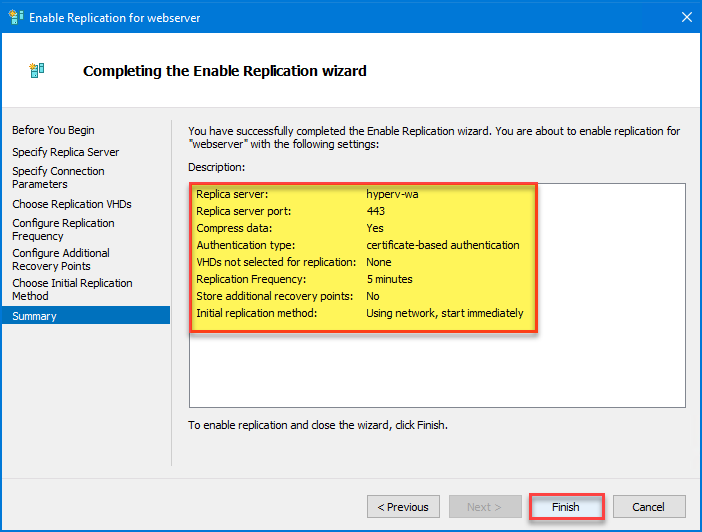
13. انتظر رسالة التأكيد التي تفيد بـ تم تمكين النسخ بنجاح. انقر على إغلاق للعودة إلى نافذة Hyper-V Manager.
تقوم نسخ Hyper-V بتكرار الجهاز الظاهري، وتكوينه، وملفات VHD. ومع ذلك، النسخة المكونة على خادم النسخ غير متصلة. كما هو واضح أدناه، تحتاج لاحقًا إلى تكوين اتصال الشبكة لجهاز الظاهرة المكرر.
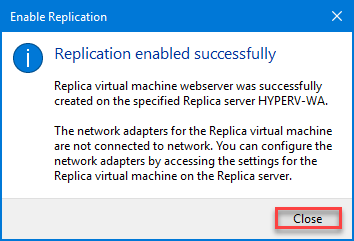
فحص صحة النسخ
لقد قمت بتمكين نسخ Hyper-V لجهاز الظاهرة المحدد الخاص بك. كيف تعرف ما إذا كانت عملية النسخ مستمرة، قد اكتملت، أو هل فشلت؟ لحسن الحظ، يوفر Hyper-V لك سهولة التحقق من صحة النسخ مباشرة داخل Hyper-V Manager.
للتحقق من صحة نسخ الجهاز الظاهري، اتبع الخطوات التالية.
انقر بزر الماوس الأيمن فوق اسم الجهاز الظاهري في نافذة Hyper-V Manager على الخادم الأساسي —> نسخ —> عرض صحة النسخ.
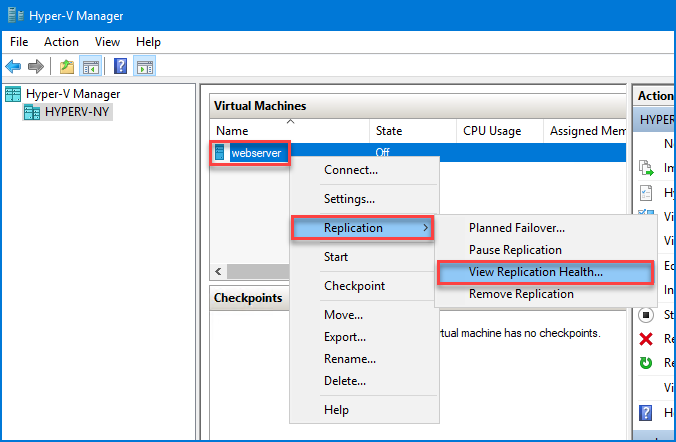
في البداية، سترى رسالة حالة النسخ كما هو موضح في الصورة أدناه، مما يشير إلى أن عملية النسخ مستمرة.
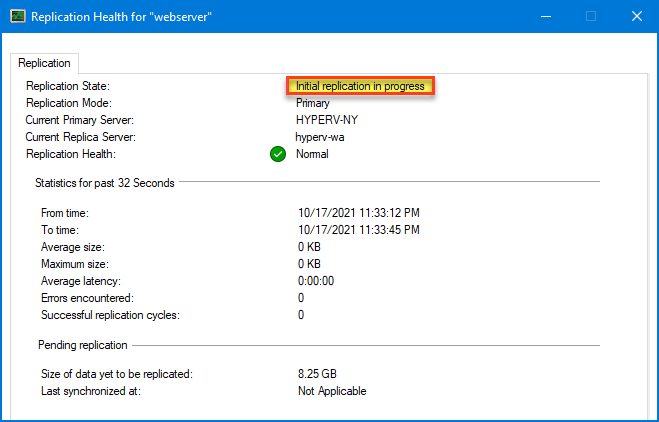
ولما تنتهي إعادة تكرار Hyper-V، يجب أن ترى رسالة مشابهة لتلك أدناه.
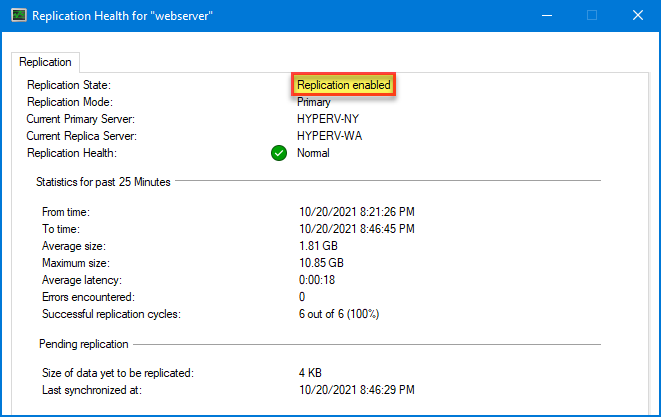
وهذا هو الكل! لقد نجحت في إعداد إعادة تكرار Hyper-V لجهاز الظاهرة الظاهرة.
الاستنتاج
في النهاية، إعداد إعادة تكرار Hyper-V هو شيء يجب أن يأخذه مسؤولو النظام في اعتباره عند التخطيط وتنفيذ خطط الاسترداد من الكوارث. يمكن أن يكون ذلك أقل تكلفة من فقدان البيانات أو فترات الخدمة الممتدة. تخيل إذا تعطلت خادم الرواتب الخاص بك؟
هل قمت باستخدام إعادة تكرار Hyper-V؟ ما رأيك؟ هل توصي به للآخرين، أم هل هناك أي سبب تعتقد فيه أن المؤسسات يجب أن تبتعد عنه؟













